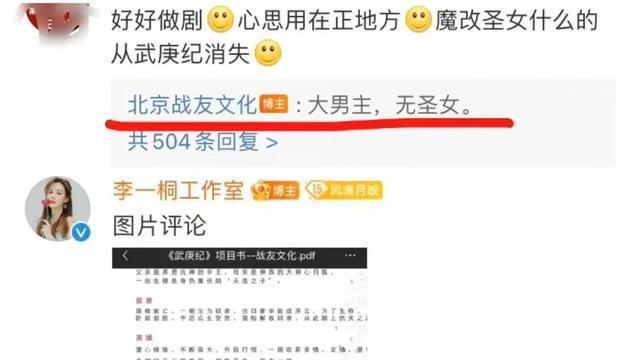Windows操作系统|告别缺点!Win11必备小工具让体验更顺手
对于一些在旧版Windows中的常用操作,在Windows 11中做了改动,这就让一些用惯旧版系统的用户觉得甚为不便,于是乎就出现了许多小小的修改小工具 。
它们让用户能够找回旧习惯,接下来就来看看这些系统修改小工具能帮上你忙不 。
9K大小的工具让你找回音量合成器
在旧版本的Windows中,用户需要调整音量的话,只需要点击任务栏右下角系统托盘区域的音量图标,就能弹出总音量调节滑块,这样用户就能快速的进行音量调节操作 。
更近一步的话,还可以点击“合成器”,来分程序调节音量功能(音量合成器) 。

文章图片
而在Windows 11中,用户同样的操作,第一步是可以调出总音量控制滑块的,但当你以为点击旁边的更多按钮后会出现分程序调节音量功能,那你就错了,出现的是设备选择功能 。分程序调节音量的功能不见了踪影 。
【Windows操作系统|告别缺点!Win11必备小工具让体验更顺手】如果你想要找回分程序音量调节功能,可以借助一个只有9k大小的迷你软件“Classic Volume Mixer”,它运行后会在托盘区域出现一个喇叭图标,点击后直接出现分程序音量调节面板,也就是我们熟悉的音量合成器 。
Classic Volume Mixer:https://github.com/popeen/Classic-Volume-Mixer

文章图片
小编发觉,Windows 11的设计师恐怕是认为用户手指缺乏锻炼,所以对于几个用户常用的操作都来增加一个步骤,让用户点击多一次锻炼一下手指 。
比如最让小编抓狂的右键菜单,明明可以像旧版那样一步搞定,却非要用户点击多一次 。好在这个也有修改器“Win11 Classic Context Menu”,用它用户就可以轻松的把Windows 11的右键菜单切换回旧版样式 。
Win11 Classic Context Menu:https://www.sordum.org/14479/windows-11-classic-context-menu-v1-1/

文章图片
Win11 Classic Context Menu
Windows 11还有一些让人不爽的地方,比如任务栏不能拖动到左右侧和上方,比如任务栏托盘区域图标默认隐藏需要逐个设置,比如任务栏强制合并等等的问题,而如此这些都可以用StartAllBack这个工具来修改回旧版样式,缺点在于这个软件是收费软件 。
StartAllBack:https://www.startallback.com/

文章图片
Windows 11已经推出许久了,虽然微软对一些用户反映强烈的问题一直都在说会改进,可是却不知道什么时候才能改进,也就辛苦了这些小工具软件的作者们急大家之所急,用小工具帮大忙,感谢!

文章图片
推荐阅读
- 操作系统|6年来首次更新 FreeDos系统新版下载:仅需20MB
- 微软|真正从头开始 消息称微软Windows 12系统与Win10/11大不同
- Windows操作系统|性能提升4倍 内存占用率暴降!Win11改进细节:UI响应速度最高提升76%
- 微软|新Windows就要来了!曝微软计划开展Win12开发工作
- Windows操作系统|实用经典功能回归!Win11文件管理器迎来大改
- Windows操作系统|不符合条件Win10设备升Win11:微软这手段着实不爽 在桌面打水印
- Windows|Windows 11加入多项新功能:“快速访问”能固定文件了
- 微软|Windows 11的某些功能 可能永远不会成真
- 联想|打通Windows与安卓壁垒!联想拯救者手机/平板/PC将支持“超级互联”
- 冬奥会|你从哪个“墩”迷上?回顾冰墩墩爆红名场面合集 :“义墩墩”含泪告别冰墩墩